Austausch (Navigation/Bedingung)

Mit Hilfe des Austauschcontainers und der Navigationsfunktion können Sie interaktive Projekte erstellen, in denen durch das Betätigen (Klicken/Tippen) von definierten Elementen zu bestimmten Seiten oder auch einzelnen Unterelementen des Austauschcontainers umgeschaltet werden kann. Alle Elemente eines Projekts, die direkte Unterelemente eines Austauschcontainers sind, werden in der Navigationsfunktion als auswählbares Zielelement angeboten. Ein konkretes Anwendungsbeispiel für Austauschcontainer ist eine digitale Speisekarte, in welcher durch Klicken verschiedene Seiten wie Vorspeisen, Hauptgerichte, Desserts und Getränke angezeigt werden.
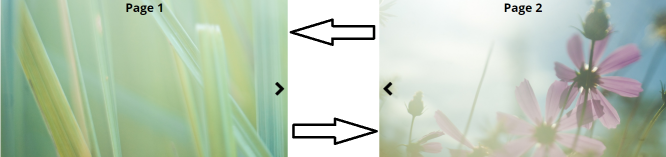
Zusätzlich können Sie mit Hilfe der Sektion Anzeigebedingungen (Zeitraum, Ereignisse) Bedingungen definieren, die bestimmen welches Element in welchem Zeitraum oder zu welchem Ereignis in einem Austauschcontainer angezeigt wird. Standardmäßig ist beim Erstellen eines Projekts der Hauptknoten (oberste Ebene des Projekts) vom Layout-Typ Austauschcontainer. Dies ermöglicht es Ihnen in Abhängigkeit von Anzeigebedingungen in Projekten verschiedene Seiten zu präsentieren.
Die Container innerhalb des Austauschcontainers können nur in Größe, Rotation und Position eingestellt werden, da immer nur einer der Untercontainer sichtbar sein kann.
Scrollen erlauben
Wenn die Inhaltselemente innerhalb des Containers durch ihre Position und Größe mehr Platz benötigen als vorhanden ist, werden sie bei deaktivierter Checkbox abgeschnitten. Wird die Checkbox aktiviert, werden bei Überschreiten der Containergrenzen Scrollbalken an der rechten und unteren Seite angezeigt. Diese werden auf der Innenseite des Containers angezeigt, sodass Inhalt verdeckt wird, der dann nur durch Scrollen erreicht werden kann.
Vordergrundfarbe, Größe und Radius steuern das Aussehen der angezeigten Scrollbar.
Typ
Mit dem Layouttyp wird gesteuert, wie Elemente in dem Container positioniert werden können. Ein Wechsel des Layouttyps kann die Positionen und evtl. die Größen aller Elemente innerhalb des Containers verändern. Ein Wechsel wandelt das Element in einen Container, eine Sequenz, einen Austausch (Navigation, Bedingung), einen Container (Elemente untereinander), einen Container (Elemente nebeneinander), einen Container (Umbruch), oder einen Präsentationscontainer um.
Mit Password absichern
Unterelemente dieses Containers können unter der Eigenschaft Mit Passwort absichern mit einem Passwort geschützt werden. Ein Zugriff auf dem Client ist dann erst nach Eingabe des Passwortes möglich.